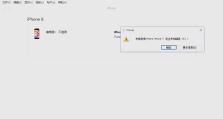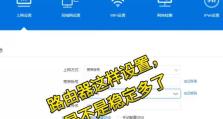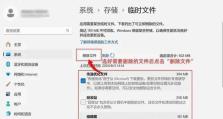使用MagicBook重装Win10(从头开始,轻松重装Win10,让MagicBook焕发新生)
MagicBook是一款出色的笔记本电脑,它的性能和用户体验都非常优秀。然而,在一些特殊情况下,我们可能需要重装操作系统,以恢复或提升其性能。本文将详细介绍如何使用MagicBook进行Win10的重装,让您轻松掌握这一操作。

标题和
1.准备工作:备份重要数据与文件

在开始重装之前,您应该备份您MagicBook上的所有重要数据和文件,以免在重装过程中丢失。将它们复制到外部存储设备或云存储中是一个不错的选择。
2.下载Win10安装媒介
访问Microsoft官方网站,下载最新版本的Windows10安装文件。选择合适的版本(家庭版、专业版等)和语言,确保其与您的授权密钥相匹配。

3.创建启动盘:使用U盘或光盘
将一个空的U盘或光盘插入您的电脑,并使用Windows10安装媒介制作工具(也可以使用第三方软件)将其格式化,并将Win10安装文件写入启动盘。
4.进入BIOS设置:启用启动盘
重启您的MagicBook,在开机过程中按下相应的按键(通常是F2、F8或Del键),进入BIOS设置界面。在“Boot”选项中,将启动盘设为首选启动项,并保存更改。
5.开始安装:选择语言和其他设置
重新启动MagicBook,选择合适的语言和其他首选项,然后单击“下一步”。接下来,单击“安装现在”,开始安装过程。
6.授权密钥:输入您的Windows10密钥
在安装过程中,系统会要求您输入Windows10的授权密钥。输入正确的密钥,并继续进行安装。
7.硬盘分区:选择适当的选项
在安装过程中,系统会提示您选择硬盘分区。如果您只想安装Win10,可以选择默认选项;如果您想进行更高级的分区设置,请选择自定义选项。
8.安装等待:耐心等待
安装过程可能需要一些时间,请耐心等待,直到系统完成所有必要文件的复制和安装。
9.完成设置:个性化您的Win10
安装完成后,您需要按照提示进行一些个性化设置,如选择用户名、密码、网络连接等。
10.更新驱动程序:确保最佳性能
为了确保MagicBook的最佳性能,建议您更新所有的驱动程序。您可以通过访问MagicBook官方网站或使用驱动程序更新软件来完成这一步骤。
11.安装常用软件:恢复您的工作环境
根据您的需求,安装一些常用的软件,如办公套件、浏览器、媒体播放器等,以恢复您熟悉的工作环境。
12.恢复数据:还原备份的文件
使用之前备份的数据和文件,将您的个人文件和设置还原到刚刚重装的Win10系统中。
13.防病毒保护:安装可靠的安全软件
为了保护您的MagicBook免受恶意软件和病毒的侵害,安装一款可靠的防病毒软件是必要的。
14.调整系统设置:根据个人偏好进行设置
根据个人偏好,调整Win10系统设置,如外观主题、桌面背景、通知等,以满足您个性化的需求。
15.完成重装:享受焕然一新的MagicBook
经过以上步骤,您已经成功地使用MagicBook重装了Win10系统。现在,您可以尽情享受这个焕然一新的操作系统和优秀的笔记本电脑。
本文详细介绍了如何使用MagicBook进行Win10的重装。从备份数据到创建启动盘,再到安装过程和最后的设置,我们涵盖了重装过程的每个步骤。通过按照本文的教程操作,您将能够轻松地重装Win10,并让MagicBook重新焕发出新的活力和效能。